Giới thiệu
1. Giới thiệu ngắn gọn về tiện ích mở rộng CapSolver:
Tiện ích mở rộng CapSolver - trình giải captcha trình duyệt tốt nhất và nhanh nhất (dựa trên AI) Tiện ích mở rộng CapSolver có thể dễ dàng tích hợp vào trình duyệt như Chrome và Firefox, cho phép bạn tận hưởng dịch vụ giải captcha của CapSolver mà không cần viết bất kỳ dòng code nào. Điều này cung cấp một cách thuận tiện hơn cho những người không chuyên về kỹ thuật để giải quyết các thử thách captcha. Tiện ích mở rộng trình duyệt cũng có thể hỗ trợ những người có nhu cầu, chẳng hạn như người khuyết tật, bằng cách tự động nhận dạng và nhấp vào xác minh captcha.
- Tiện ích mở rộng trình duyệt CapSolver chính thức dành cho Chrome và Firefox, tự động giải quyết mọi CAPTCHA ở chế độ nền bằng các thuật toán trí tuệ nhân tạo là tiện ích mở rộng giải quyết chất lượng tốt nhất trên toàn thế giới, giúp giải quyết mọi captcha trên mọi trang web.
- Tiện ích mở rộng Capsolver sử dụng cùng các thuật toán AI và thị giác máy tính tiên tiến như hệ thống backend của CapSolver để giải quyết captcha trong nền. Điều này cung cấp tự động hóa captcha dễ dàng, minh bạch khi bạn duyệt bất kỳ trang web nào.
- Tiện ích mở rộng trình duyệt này được hỗ trợ trên Chrome và Firefox, Opera và Edge đang lên kế hoạch hỗ trợ trong tương lai gần.
1.1 Dịch vụ được hỗ trợ:
Tiện ích mở rộng CapSolver hỗ trợ nhận dạng nhiều dịch vụ CAPTCHA phổ biến, bao gồm:
- ✅ ReCAPTCHA v2 / v3
- ✅ ImageToText
- ✅ Amazon AWS WAF
- ✅ Cloudflare Turnstile
- ✅ GeeTest v3/ v4 (sắp ra mắt)
1.2 Trường hợp sử dụng:
Tiện ích mở rộng CapSolver rất hữu ích trong vô số tình huống, bao gồm nhưng không giới hạn ở:
- Thu thập dữ liệu web: Tiện ích mở rộng tạo điều kiện thuận lợi cho việc trích xuất dữ liệu tự động bằng cách loại bỏ các trở ngại CAPTCHA gặp phải trong các tác vụ thu thập dữ liệu web.
- Quản lý tài khoản: Tiện ích mở rộng CapSolver đơn giản hóa quá trình quản lý nhiều tài khoản trực tuyến có thể yêu cầu xác thực CAPTCHA.
- Truy cập nội dung: Người dùng có thể dễ dàng truy cập nội dung được bảo vệ trên các trang web sử dụng CAPTCHA, nâng cao trải nghiệm duyệt web.
- Thêm nữa: Với trình giải captcha CapSolver, bạn có thể dễ dàng giải quyết nhiều loại captcha trong các trường hợp như thu thập dữ liệu, tự động hóa và các tình huống khác cần giải quyết captcha.
2. Cài đặt tự động
2.1 Các bước cài đặt:
- Đăng ký tài khoản CapSolver trên trang web của chúng tôi.
- Tải xuống Tiện ích mở rộng từ Chrome, Firefox hoặc GitHub:
- Chrome: Truy cập vào Cửa hàng Chrome Web và nhấp vào nút “Thêm vào Chrome”, Chrome sẽ hiển thị hộp thoại xác nhận. Nhấp vào “Thêm tiện ích mở rộng” để cài đặt.
- Firefox: Truy cập vào trang web Phần bổ sung Firefox, và nhấp vào “Thêm vào Firefox”. Firefox sẽ nhắc bạn xác nhận cài đặt. Nhấp vào “Thêm” để tiếp tục.
- GitHub: Truy cập vào trang GitHub chính thức của Tiện ích mở rộng CapSolver. Nhấp vào nút “Code” và chọn “Download ZIP” để tải xuống tiện ích mở rộng dưới dạng tệp ZIP. Giải nén tệp ZIP đến vị trí mong muốn trên máy tính của bạn.
- Firefox:
- Mở Firefox và truy cập trang “about:addons”.
- Nhấp vào biểu tượng bánh răng ở góc trên cùng bên phải và chọn “Cài đặt tiện ích mở rộng từ tệp”.
- Duyệt đến vị trí bạn đã tải xuống tệp Tiện ích mở rộng CapSolver và chọn tệp đó.
- Firefox sẽ cài đặt tiện ích mở rộng và hiển thị thông báo xác nhận.

- Chrome:
-
Mở Chrome và truy cập trang “chrome://extensions”.
-
Bật công tắc chuyển đổi “Chế độ nhà phát triển” ở góc trên cùng bên phải.
-
Nhấp vào nút “Tải lên chưa đóng gói” và duyệt đến vị trí bạn đã giải nén các tệp Tiện ích mở rộng CapSolver.
-
Chọn thư mục chứa tiện ích mở rộng và nhấp vào “OK” để cài đặt.
-
Chrome sẽ xác nhận việc cài đặt tiện ích mở rộng thành công.
-

2.2 Ghim tiện ích mở rộng:
- Firefox:
- Sau khi cài đặt Tiện ích mở rộng CapSolver, nhấp vào biểu tượng mảnh ghép trên thanh công cụ Firefox.
- Tìm Tiện ích mở rộng CapSolver và nhấp vào menu ba chấm bên cạnh nó.
- Chọn “Ghim vào Menu Tràn” để giữ cho biểu tượng tiện ích mở rộng luôn hiển thị trên thanh công cụ.
- Chrome:
- Sau khi cài đặt Tiện ích mở rộng CapSolver, nhấp chuột phải vào biểu tượng tiện ích mở rộng trên thanh công cụ Chrome.
- Chọn “Ghim” từ menu ngữ cảnh để giữ cho biểu tượng tiện ích mở rộng luôn hiển thị trên thanh công cụ.
3. Hướng dẫn từng bước để sử dụng Tiện ích mở rộng của chúng tôi
3.1 Cách thêm khóa API và tiền để bắt đầu:
Để bắt đầu sử dụng tiện ích mở rộng của chúng tôi, bạn cần đăng ký trên bảng điều khiển của chúng tôi để lấy khóa API.
Sau khi có khóa API, hãy mở cài đặt tiện ích mở rộng và nhập khóa đó vào.
3.2 Giải thích từng cài đặt
Có hai cấu hình tham số bạn có thể tinh chỉnh trong quá trình giải quyết reCAPTCHA v2
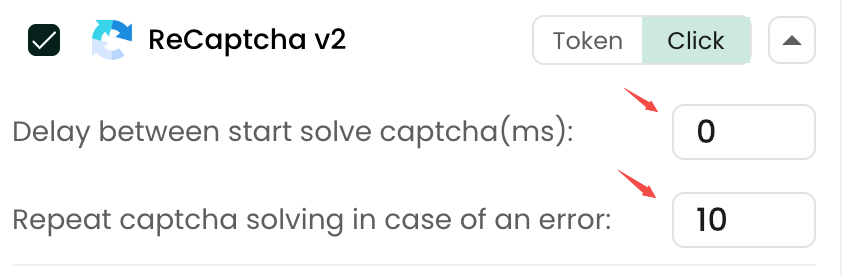
- Trì hoãn giữa khi bắt đầu giải captcha (ms):
- Cài đặt này xác định thời gian trì hoãn giữa khi bắt đầu quá trình giải quyết cho mỗi thử thách captcha.
- Nó được đo bằng mili giây (ms), và bạn có thể điều chỉnh giá trị tùy theo sở thích của mình.
- Thời gian trì hoãn cao hơn có thể cung cấp thêm thời gian cho tiện ích mở rộng để xử lý và giải quyết captcha, nhưng nó có thể làm tăng tổng thời gian giải quyết.
- Lặp lại việc giải quyết captcha trong trường hợp có lỗi:
- Cài đặt này điều khiển xem tiện ích mở rộng có nên tự động thử lại giải quyết captcha trong trường hợp có lỗi trong lần thử đầu tiên hay không.
- Số lần thử lại có thể thay đổi tùy thuộc vào lỗi cụ thể gặp phải.
3.3 Giải quyết thủ công
Tính năng giải quyết thủ công có nghĩa là khi trang web đích hiển thị Captcha, tiện ích mở rộng sẽ không tự động giải quyết nó. Người dùng cần nhấp vào nút bên cạnh Captcha để bắt đầu quá trình giải quyết.
3.4 Cách nhập proxy
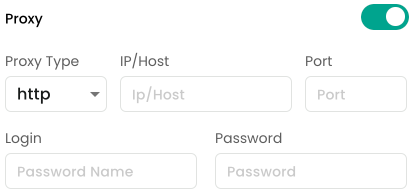
Tiện ích mở rộng cũng cho phép người dùng truyền proxy của riêng họ, bật nút proxy và sau đó truyền proxy của riêng bạn ở định dạng cần thiết, và chúng tôi hỗ trợ bốn định dạng proxy: HTTP, HTTPS, SOCKS4 và SOCKS5.
3.5 Điều khiển danh sách đen
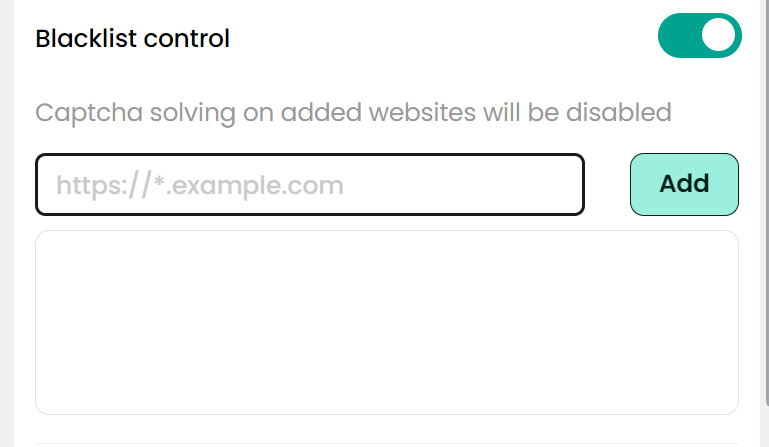
Bạn có thể cần thiết lập danh sách đen cho một số trang web trong các trường hợp bạn muốn tắt việc giải quyết captcha trên các trang web cụ thể đó. Bằng cách bật nút “Điều khiển danh sách đen” và thêm các trang web vào danh sách đen, tiện ích mở rộng sẽ không còn cố gắng giải quyết captcha trên các trang web đó nữa.
3.6 Cách sử dụng callback
Tính năng callback trong tiện ích mở rộng CapSolver, hãy làm theo các bước sau:
- Cấu hình tùy chọn “Solved Callback” trong cửa sổ bật lên của tiện ích mở rộng CapSolver (hoặc trong config.js). Tùy chọn này là tên của hàm callback sẽ được thực thi sau khi captcha được giải quyết, và mặc định là captchaSolvedCallback.
- Sau khi mở trang, ngay lập tức gắn hàm callback cần thực thi vào cửa sổ. Tên của hàm được gắn là “Solved Callback” được cấu hình ở bước trước.
4. Các hướng dẫn video hấp dẫn của chúng tôi
Tất nhiên, chúng tôi cũng đã chuẩn bị các hướng dẫn video để chứng minh cách sử dụng dịch vụ của chúng tôi để nhận dạng các loại captcha khác nhau. Nhấp vào đây để biết cách sử dụng tiện ích mở rộng CapSolver Google Chrome
4.1 Cách giải quyết Captcha bằng tiện ích mở rộng CapSolver Google Chrome
- Cách giải quyết reCAPTCHA v3 | Giải quyết reCAPTCHA v3 bằng tiện ích mở rộng Capsolver Google Chrome
- Cách giải quyết reCAPTCHA v2 | Giải quyết reCAPTCHA v2 bằng tiện ích mở rộng Capsolver Google Chrome